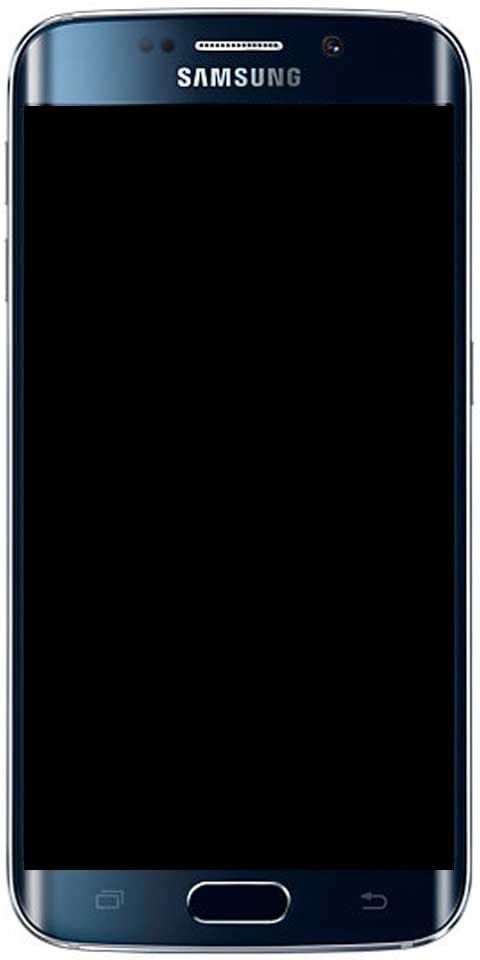Täydellinen opas Jailbreak Rokusta ja asenna Kodi
Onko sinulla uusin Roku, jota haluat käyttää? Tai haluatko vangita Roku ja asentaa Kodi? Kannettava ja edullinen suoratoistolaite on paras ratkaisu Netflixin saamiseen televisioon. Parasta tekee Rokusta vahvemman, jos se pystyy käyttämään Kodia. Kodi on kuitenkin ilmainen, erittäin laajennettava avoimen lähdekoodin mediakeskusohjelmisto.
Voitko vangita Rokun ja asentaa Kodin? Paras vastaus on ei, ei tarkalleen. Sen sijaan, että vangitsit Rokusi, voit käyttää toista tapaa saada Kodi televisioon. Keskustelemme (jailbreak Roku ja asenna Kodi) kaikista yksityiskohdista alla. Muista kuitenkin ennen aloittamista ryhtyä parhaisiin toimiin laitteen suojaamiseksi, jotta voit käyttää Kodia täysin yksityisesti.
Hanki hyvä VPN ennen Kodin käyttöä Rokulla
Kodi-ohjelmisto on ilmainen ja myös laillinen käyttää valtavasti erilaisia laitteita. Jotkin kolmannen osapuolen lisäosat eivät kuitenkaan ole turvallisia. Joten näyttää siltä, että Kodi sai huonon maineen myöhään. Se sai yritykset ja Internet-palveluntarjoajat ryhtymään varotoimenpiteisiin Kodin käyttäjiä vastaan, seuraamaan tai myös estämään heidän yhteytensä automaattisesti.
VPN: t voivat myös suojata sinua näiltä turvallisuusuhilta. Ne toimivat myös salaamalla koko liikenteesi, joten sitä on mahdotonta tai vaikea lukea. Valtion virastot, hakkerit ja Internet-palveluntarjoajat eivät voi määrittää, mitä teet Internetissä tai mitä sivustoja katselet Kodissa ja Rokussa. Tärkeintä on melko yksinkertainen: jos haluat pysyä turvassa, sinun on käytettävä VPN: ää Kodin kanssa.
IPVanish - Paras VPN Kodille
IPVanish sisältää upeita ominaisuuksia käytettäväksi Kodin kanssa. VPN on kuitenkin erittäin nopea ja tukee HD- ja 4K-suoratoistoja. Lisäksi se suojaa sinua hämmästyttävillä yksityisyysominaisuuksilla. Ei vain tämä, mutta se ei estä P2P- tai torrent-liikennettä, jolloin voit käyttää kaikkia Kodin lisäosia ja sisältöä rajoituksetta. IPVanish lähettää myös 256-bittisen AES-salauksen kaikille tiedoille ja ylläpitää suurta yli 1000 palvelimen verkkoa 60 eri maassa.
Tule ja tarkista, että IPVanish on yhtä nopea ja turvallinen kuin se väittää.
suoratoista nfl kodissa
Pystytkö vankilaan rikkomaan Rokun asentamaan Kodin?
No, Jailbreaking viittaa laitteen kaappaamiseen (hakkerointiin), jotta se voi suorittaa paljon erilaisia ohjelmistoja. Etkö pysty asentamaan tai lataamaan suosikkisovellustasi iOS: lle? Yksinkertaisesti vangita se ja tee se joka tapauksessa. Android- ja Fire TV -laitteet viittaavat kuitenkin yleensä juuriin, mutta keskeinen periaate on sama.
sm-n920v nugetti
Rokulla on myös oma käyttöjärjestelmä nimeltä Roku OS. Käyttöjärjestelmä ei kuitenkaan ole yhteensopiva tavallisten Android- tai iOS-jailbreak-menettelyjen kanssa. Mutta hyvä uutinen on, että Roku ei todellakaan tarvitse minkäänlaista jailbreakia saadakseen sen kaikki toiminnot. Voit myös lisätä kanavia helposti, yksinkertaisesti, mukaan lukien mukautetut homebrew-kanavat, ilman hakkerointia.
Jailbreakin sijaan peilaa Kodi Rokullesi
Seuraavassa keskustellaan parhaasta tavasta saada Kodi Roku-laitteellesi. Koska tiedämme, että jailbreaking ei ole mahdollista, myös Kodi ei voi tukea Roku-käyttöjärjestelmää. Käytämme vain toissijaista laitetta ja peilataan Kodi suoraan Rokulle, yksinkertainen, mukava ja helppo. Tule katsomaan Rokun vankilaan ja asentamaan Kodi.
Vaihe 1 - Ota Roku-näytön peilaus käyttöön
Ennen kuin heijastat mitään Rokullesi, sinun on otettava käyttöön näytön peilaus. Tämä on turvallista tehdä, ja vain se vie muutaman sekunnin.
- Siirry Rokuun ja paina koti näppäin päästäksesi päävalikkoon.
- Siirry myös kohtaan Asetukset> Järjestelmä
- Valitse Näytön peilaus valikosta.
- Valitse Näytön peilaus -tilan vierestä joko Kysy tai Salli aina .
- Se siitä! Palaa takaisin Roku-aloitusnäyttö .
Vaihe 2 - Asenna Kodi toiseen laitteeseen (Android)
Nyt Roku on käyttövalmis, sinun tarvitsee vain saada Kodi valmiiksi toissijaiselle laitteelle. Käytetyllä laitteistolla ei ole väliä, kunhan se pystyy suoratoistamaan kotiverkkoon. Suosittelemme Kodin käyttöä Androidin kanssa hyvien tulosten saavuttamiseksi, joten siitä keskustelemme alla. Voit myös asentaa Kodin Firefox-muistitikulle, jos haluat, koska et voi peilata sitä Rokulle tässä tapauksessa.
- Avaa Android-laitteellasi tai -tabletillasi Google Play Kauppa .
- Klikkaa Hae palkki ja tulo Kodi.
- Kodi-mediakeskuksen sovelluksen pitäisi näkyä ensimmäisenä hakutuloksena.
- Napsauta myös Kodi-kuvaketta ja valitse sitten vihreä Asentaa -painiketta.
- Hyväksy nyt oikeudet pyytää, jos sitä pyydetään. Kodi on täysin turvallinen käyttää.
- Käynnistä sitten Kodi mobiililaitteellasi muistaa, että se toimii.
Vaihe 3 - Määritä näytön peilaus
Kaikki Kodin avulla käyttämäsi laitteet edellyttävät nyt näytön peilausasetuksia. Seuraavien vaiheiden avulla voit kuitenkin ottaa ominaisuudet heti käyttöön, jotta voit alkaa katsella joitain elokuvia!
- Napsauta mobiililaitteellasi valikkopainiketta ja etsi asetusnäyttö .
- Siirry nyt kohtaan Laite ja valitse sitten Näyttö .
- Etsi näytön peilausvaihtoehto näytöllä. Jos et näe sitä, tarkista alla olevasta kappaleesta hyödyllisiä vinkkejä.
- Avaa myös näytön peilausvaihtoehdot.
- Kun Roku on asetettu oikein, sinun tulee tarkastella sitä näytön peilinäytöllä.
- Napsauta Roku-laitettasi luettelossa, sitten suoratoisto alkaa.
Jos asiat hämmentävät sinua, monet matkapuhelinvalmistajat tarjoavat näytön, joka peilaa eri nimen. Voit tarkastella sitä myös Smart View-, AllShare Cast-, SmartShare-, Wireless Display-, Display Mirroring-, Screen Casting- tai yksinkertaisesti Cast-luetteloissa.
Vaihe 4 - Käynnistä näytön peilaus
Roku on kuitenkin nyt määritetty ja toissijainen laitteesi on valmis suoratoistoon. Joten aloitat vain vihdoin Kodin katsomisen. Se on hauska, yksinkertainen ja helppo osa, ja jos noudatat yllä olevia vaiheita, vedät sen yksinkertaisesti pois.
- Ota televisio käyttöön ja muistuta Roku on kytketty verkkovirtaan ja aktiivinen .
- Avoin vero mobiililaitteellasi tai muilla muilla kuin Roku-laitteilla.
- Valitse elokuva tai TV-ohjelmaa suoratoistettavaksi.
- Käynnistä soitin ja aloita video .
- Hetken kuluttua sisältö tulisi näyttää televisiossasi.
Jos jotain meni pieleen, sen on oltava Wi-Fi-verkko. Molemmat laitteet, joista suoratoistat, ja Roku haluavat käyttää samaa langatonta yhteyttä vain näytön peilaus toimimaan. Muista, että sekä Roku että Kodi käyttävät samaa Wi-Fi-signaalia, ja olet hyvä mennä.
kuinka tarkistaa kansion koko Google Drivessa
Vaihtoehtoja suoratoistolle Androidista
Artikkelissamme olemme käsitelleet kuinka peilata näyttösi mobiililaitteelta Rokulle televisiossasi. Tule katsomaan:
Näytön peili Kodi - Roku Windowsista
Windows on yleisin tietokonejärjestelmä. Kuitenkin sattuu myös olemaan juuri oikeat työkalut Kodin näyttämiseen Rokullesi. Seuraa vain artikkelia saadaksesi kaiken käyttöön.
Ensin meidän on ladattava tai asennettava Kodi Windows-koneellesi. Varmista, että sinulla on jo se, voit siirtyä seuraavaan osioon.
- Käy vain Kodin virallinen verkkosivusto saadaksesi siistin ja puhtaan kopion ohjelmasta.
- Napauta sininen asennus / latauspainike näytön yläosassa.
- Siirry alas käyttöjärjestelmääsi , jota kuvakkeet edustavat.
- Napauta haluamaasi kuvaketta ja viimeisin ikkuna avautuu.
- Muista Ehdotettu välilehti on valittu.
- Napauta myös asennusohjelman painike lähellä keskustaa aloittaaksesi Kodin lataamisen.
- Kun Kodi on ladattu tai asenna se laitteellesi , käynnistä se sitten muistamaan, että se toimii.
Seuraavaksi on aika asettaa näytön peilaus Windowsille. Varmista, että Windows pystyy tekemään sen, mutta kaikki laitteistot eivät tue suoratoistoa. Jos alla olevat vaihtoehdot eivät näy järjestelmässäsi, et voi suoratoistaa Kodia Windows-tietokoneeltasi. Kokeile vain käyttää Android-puhelinta.
höyry tapana ladata dlc
- Avaa vain ohjauskeskus napsauttamalla laitteen tehtäväpalkin oikeassa alakulmassa olevaa kuvaketta. Voit myös avata tämän valikon napsauttamalla Windows-näppäintä ja P (Win + P).
- Katso nyt litteät kuvakkeet ja valitse se, joka sanoo Projekti .
- Valitse myös Vain PC-näyttö luettelosta.
- Seuraavassa näytössä valitse Roku-laitteellesi .
- Napauta aloita näytön peilaus .
Käynnistä nyt Kodi ja aloita sisällön suoratoisto. Voit tehdä tämän myös elokuvilla Windows-tietokoneellasi, urheilulla, suoratoistaa suoria videoita ja TV-ohjelmia yhdestä Kodin upeista lisäosista. Se on sinusta kiinni!
Peilaa Kodi Rokulle Macilla
Valitettavasti Mac PC käyttää omaa AirPlay-tekniikkaa peilien seuraamiseen ja sisällön lähettämiseen Mac-laitteisiin ja sieltä. Se tarkoittaa jotakin muuta kuin Mac-laitteistoa, joka ei pysty peilaamaan Apple-laitteen sisältöä, lisäämällä Roku. Päivityksiä ei ole saatavana, koska on outo vaihtoehto, jonka voit sijoittaa, jos sinulla on oltava Kodi Rokussa eikä muita vaihtoehtoja ole käytettävissäsi.
Plex on hämmästyttävän välttämätön ja joustava ohjelmisto, jonka avulla voit suoratoistaa sisältöä laitteesta toiseen. Sovellukset ovat saatavilla melkein kaikille planeetan laitteille, mukaan lukien Roku ja Mac. Voit myös asentaa / ladata Kodin Mac-tietokoneellesi. Kun olet valmis, lisää Plex-laajennus Kodiin ja suoratoista sisältöä Rokuun. Se ei kuitenkaan ole yhtä monipuolinen kuin Kodi itse, ja teknisesti et halua Kodin täyttävän suurta osaa peilaus.
Aloita siirtymällä Roku-kanavasi artikkeliin ja asentamalla Plex-sovellus sieltä. Tämä on tärkeä ensimmäinen askel, joten muista, ettet ohita sitä. Seuraavaksi tutustu vinkkeihimme ja temppuihimme Plex Media Serverin asentamisesta / lataamisesta ja käytöstä. Tämä auttaa sinua suoratoistamaan arkistoitua sisältöä Macista toiseen Plex-yhteensopivaan laitteeseen.
Nyt meidän oli asennettava Kodi Maciin. Tämä on yksinkertainen ja helppo osa, joten noudata näitä vaiheita järjestyksessä.
- Käy vain Kodin virallinen verkkosivusto saadaksesi siistin ja puhtaan kopion ohjelmasta.
- Napauta sininen latauspainike näytön yläosassa.
- Siirry alas käyttöjärjestelmääsi , jota kuvakkeet edustavat.
- Napauta vaadittavaa kuvaketta ja uusi ikkuna avautuu.
- Muista Suositellaan välilehti on valittu.
- Napauta asennusohjelman painike lähellä keskustaa aloittaaksesi Kodin lataamisen.
- Kun Kodi on ladattu, asenna se , käynnistä se sitten muistamaan, että se toimii.
Kun kaikki yllä olevat vaiheet on tehty, käynnistä nyt Plex Rokussa, käynnistä Kodi Macissasi, käytä Kodin sisällä olevaa Plex-lisäosaa, kiinnitä nämä kaksi yhteen kotisi Wi-Fi-verkkoon. Käytä niitä myös Kodi-sisällön suoratoistoon laitteesta toiseen.
Se on hankala asennus, mutta se voi toimia hyvin. Plexin lataaminen ja asentaminen Kodin kautta ei voi tarjota paljon lisätoimintoja. Joten jos se on tallennettua sisältöä, jota haluat suoratoistaa ja peilata, käytä yksinkertaisesti Plexiä yksin.
Vaikka Kodi on välttämätön, voit myös valita Fire Stick -tallennuskortin Rokullesi ja asentaa Kodi suoraan siihen. Tämä antaa sinulle pääsyn joihinkin samaan sisältöön kuin Roku, nopean jailbreakingin ja Kodi-pääsyn lisäetuna.
Suoratoista Kodi iOS: sta Rokuun
Mac-laitteiden lisäksi on nopea ja yksinkertainen tapa peilata iOS-sisältöä iPhonesta tai iPadista Roku-laitteeseen. Se sisältää Rokun virallisen sovelluksen. Seuraa vain alla olevia ohjeita aloittaaksesi.
- Muista, että Roku-näytön peilaus on määritetty oikein. Katso ohjeet ensimmäisen osan artikkelista.
- Muista myös, että Roku ja TV ovat käytössä ja valmiita vastaanottamaan sisältöä.
- Asenna Kodi iOS-laitteellesi .
- Asenna virallinen Roku-sovellus iOS: lle.
- Kun olet asentanut sen ja käynnistä se.
- Siirry alas kohtaan Pelaa Rokulla Roku-sovelluksen osio.
- Myös, avaa Kodi ja valitse elokuva aloittaa suoratoisto televisiossa.
Johtopäätös
Tässä on kaikki Jailbreak Rokusta ja Kodin asentamisesta. Koska et voi suoraan vangita Rokua ja ladata Kodi-ohjelmistoa siihen. On yksinkertainen ja helppo kiertotapa, jonka avulla voit käyttää samaa sisältöä. Näytön peilaus on kuitenkin loistava ja tehokas työkalu, jolla on valtava valikoima sovelluksia. Näihin laitteisiin kuuluu Kodi-sisällön suoratoisto televisioon.
openelec vs osmc vs xbian
Onko sinulla kysyttävää asennusohjeistamme? Ota vain yhteyttä meihin alla olevassa kommenttiosassa !. Älä unohda jakaa palautettasi meille!
Lue myös: